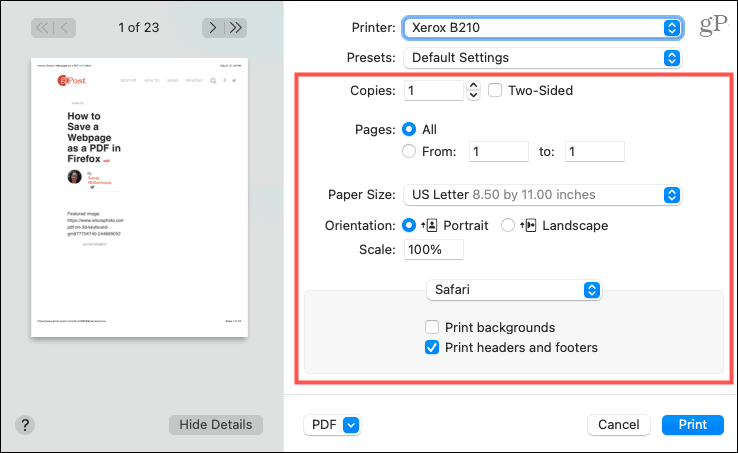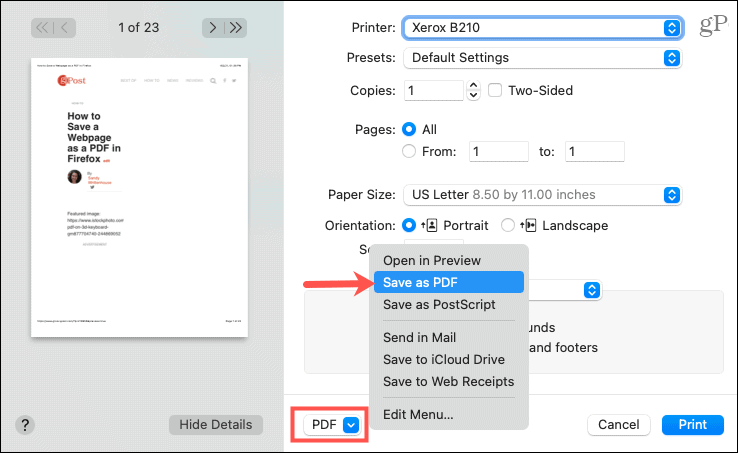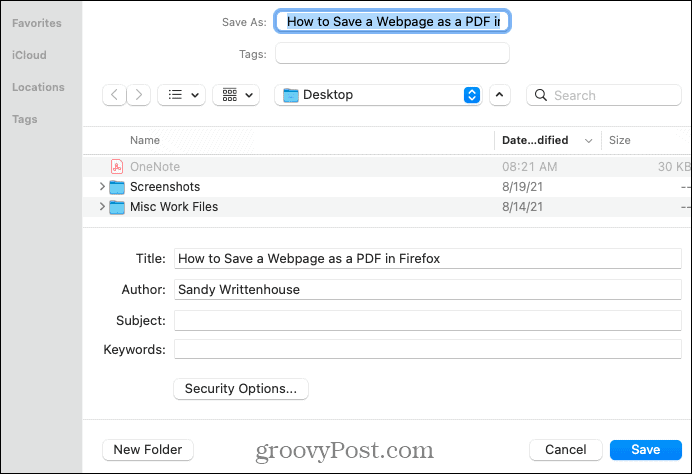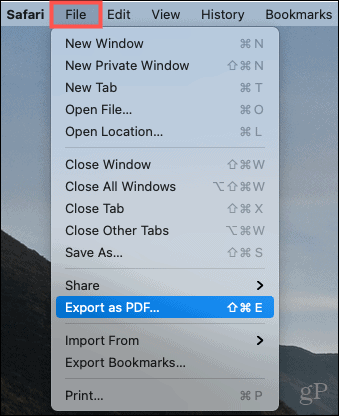Wanneer u een webpagina tegenkomt die u in Safari wilt opslaan, kunt u deze eenvoudig opslaan als pdf-document. Hiermee kunt u de PDF annoteren , delen of als referentie gebruiken. We hebben u al laten zien hoe u pagina's als pdf kunt opslaan in Google Chrome en Microsoft Edge . Nu is Safari aan de beurt!
Een webpagina opslaan als PDF in Safari
Er zijn twee eenvoudige manieren om een webpagina als pdf op te slaan in Safari. De methode die u gebruikt, hangt af van of u eerst een van de pagina-instellingen wilt aanpassen of deze snel wilt pakken.
Een PDF opslaan met aanpassingen
Als u eerst een voorbeeld van de PDF wilt bekijken en enkele wijzigingen wilt aanbrengen, zorg er dan voor dat de pagina actief is in Safari en klik vervolgens op Bestand > Afdrukken in de menubalk.
Wanneer de afdrukinstellingen zijn geopend, klikt u op Details weergeven aan de linkerkant. Vervolgens kunt u specifieke pagina's selecteren om op te slaan of allemaal, de paginaoriëntatie wijzigen en de kop-, voetteksten en achtergrond weergeven.
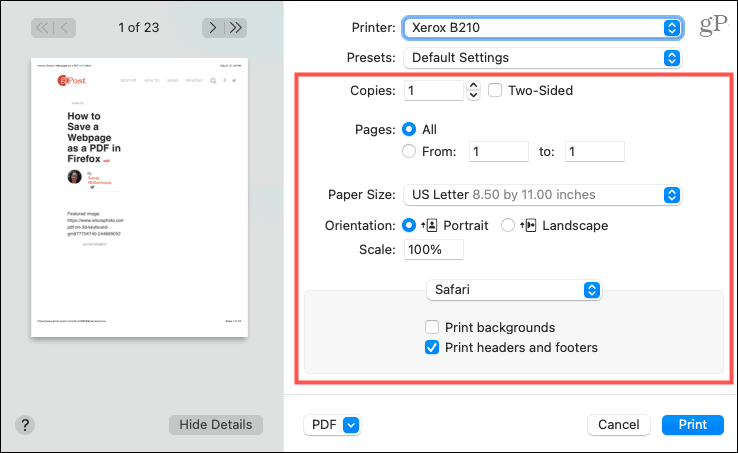
Nadat u deze instellingen hebt aangepast, klikt u op de vervolgkeuzelijst PDF onderaan en selecteert u Opslaan als PDF .
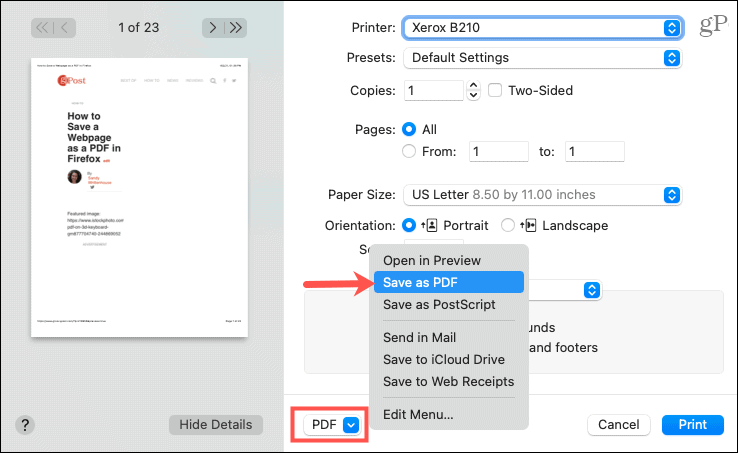
Pas vervolgens eventueel de naam van het bestand aan, voeg tags toe of gebruik de beveiligingsopties. Selecteer een locatie en klik op Opslaan .
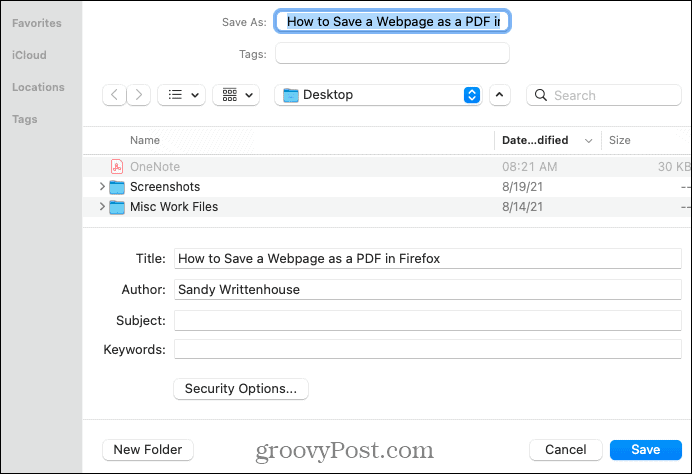
Snel een PDF opslaan
Als je een webpagina als pdf wilt opslaan en je geen zorgen hoeft te maken over extra instellingen, dan kan dat met een paar klikken.
Als de pagina die u wilt opslaan, geopend en actief is in Safari, klikt u in de menubalk op Bestand > Exporteren als PDF .
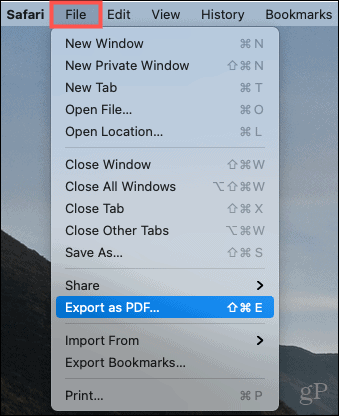
U kunt de bestandsnaam wijzigen en tags toevoegen als u dat wilt. Kies een locatie en klik op Opslaan .

Een pagina opslaan als PDF is eenvoudig in Safari
Zoals u kunt zien, is het opslaan van een webpagina als PDF in Safari een fluitje van een cent! U kunt snel en eenvoudig opslaan of even de tijd nemen om enkele instellingen aan te passen. Hoe dan ook, je bent gedekt!
Als je meer wilt doen met pdf's, bekijk dan hoe je een e-mail in Gmail opslaat als pdf of hoe je pdf-bestanden combineert op je Mac .
Blijf op de hoogte van onze aankomende how-to-artikelen door ons te volgen op Twitter !